如何在Windows 10上備份和還原未保存的Word文檔
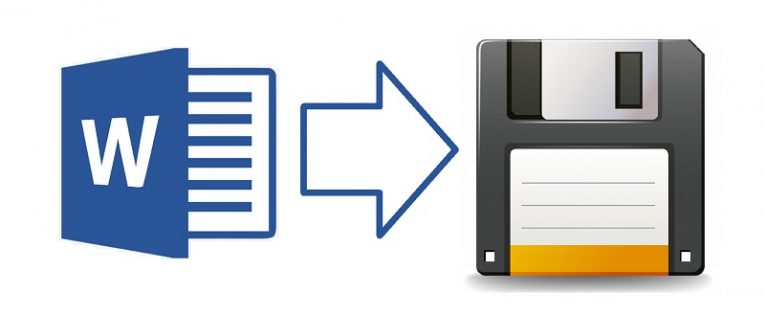
每個用戶似乎都有一個故事,他們或一個認識的人由於意外事件(例如斷電)而丟失工作時間和工作時間,這些事件會重新啟動PC並清除文檔。雖然可能確實需要重做整個文檔,但這也確實是由於他們自己對所使用的工具缺乏理解和掌握。
請參見,無意中按下按鈕或暫時停電可能會關閉您正在處理的文件的MS Word窗口,這並不意味著該文檔中的內容丟失了。 MS Word擁有自動保存和恢復功能已有20多年了,因此丟失文件的問題可能不是因為它無法完成,而是因為清理數據的人沒有這樣做。不知道可以恢復所說的工作,以及如何去做。
幸運的是,考慮到這種情況已配置了MS Word的最新版本,因此即使您碰巧在錯誤的時間關閉了窗口,用戶界面也會自動建議您從自動保存存儲庫中恢復工作。不過,如果由於某種原因沒有發生這種情況,或者您只是希望手動進行恢復,則可以通過一種快速簡便的方法來進行恢復。
Table of Contents
如何在MS Word中恢復丟失的文本-方法1
- 打開Microsoft Word。
- 點擊“空白文檔”。
- 選擇位於左上角的“文件”。
- 選擇“信息”。
- 轉到“管理文檔”。
- 選擇“恢復未保存的文檔”。
- 從列表中選擇一個未保存的文檔,然後選擇“打開”。
- 選擇“另存為”,然後選擇要保存的文件名稱和文件夾。
- 點擊“保存”完成工作。
如何在MS Word中恢復丟失的文本-方法2
- 打開Microsoft Word。
- 選擇“打開”。
- 選擇“恢復未保存的文檔”。
- 選擇適當的ASD文件,然後單擊“打開”。
- 選擇“另存為”,然後選擇要保存的文件名稱和文件夾。
- 點擊“保存”完成工作。
恢復MS Word文檔時如何最大程度地減少數據丟失
執行以下步驟將確保您在恢復文檔時,不必花費超過一分鐘的進度。
- 打開Microsoft Word。
- 轉到主屏幕左下角的“選項”菜單。
- 打開“保存”標籤。
- 在頂部的兩個框中打勾,即“每隔XX分鐘保存一次自動恢復信息”和“如果我關閉時不保存就保留最新的自動恢復版本”。
- 轉到“高級”選項卡,然後選中名為“始終創建備份副本”的框。
- 將“每隔XX分鐘保存一次自動恢復信息”值設置為1。
- 如果需要,可以使用“自動恢復文件位置”菜單來設置新位置,以便備份文件每分鐘自動保存一次。
- 單擊確定以完成作業。





